Comment puis-je soumettre la section sur la blessure du Rapport d’incident de l’employeur?
Pour soumettre la section sur la blessure du Rapport d’incident de l’employeur, il vous faudra d’abord remplir et soumettre le Rapport d’incident de l’employeur. Si vous n’avez pas encore signalé l’incident, veuillez suivre ces étapes. Une fois votre Rapport d’incident de l’employeur soumis, une section s’affichera automatiquement pour toute personne blessée ou mortellement blessée dont il est fait mention dans le champ « Personnes impliquées ». Vous devez remplir et soumettre cette section pour une blessure ou un décès. À tout moment, vous pouvez ajouter de nouveaux rapports en cliquant sur Blessure ou décès – En attente ou envoi. Ce bouton vous redirigera vers la section sur les blessures et les décès du Rapport d’incident de l’employeur, où vous pourrez ajouter de nouveaux rapports, comme suit :
- Passez votre curseur sur l’onglet Santé et sécurité au travail. Sous Rapport d’incident de l’employeur, cliquez sur Rechercher des incidents et des blessures ou des décès.
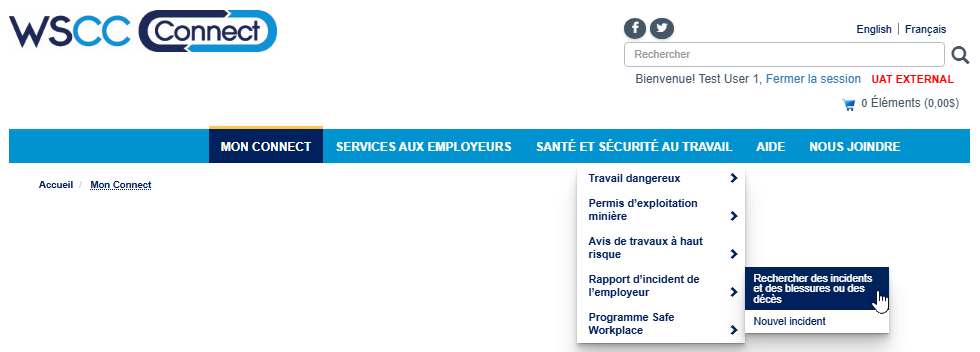
- Si vous n’avez pas ouvert de session, le système exige que vous commenciez par vous connecter. Si vous n’avez pas déjà un compte d’utilisateur en ligne, vous devez en créer un. Vous devrez ensuite ajouter votre employeur. Si vous n’êtes pas administrateur d’accès, vous devrez demander à votre administrateur d’accès de vous donner un rôle dans le Rapport d’incident de l’employeur afin que vous puissiez remplir un rapport de la part de votre employeur.
- Rechercher des incidents :
Il y a plusieurs façons de rechercher un incident :- Par employeur - Vous pouvez sélectionner votre employeur dans la liste pour voir les incidents qui lui sont associés.
- Par numéro de référence de l’incident - Vous pouvez entrer le numéro de référence de votre incident si vous en recherchez un en particulier (le numéro de référence se trouve dans l’objet du courriel de confirmation d’un rapport envoyé).
- Par numéro de référence de la blessure - Vous pouvez entrer le numéro de référence de votre blessure si vous cherchez un rapport de blessure en particulier.
- Par numéro de référence du décès - Vous pouvez entrer le numéro de référence du décès si vous recherchez un rapport sur un décès en particulier.
- Par propriétaire d’incident - Le propriétaire d’incident est la personne qui a soumis le Rapport d’incident original. Vous pouvez sélectionner un propriétaire d’incident à partir de la liste ou sélectionner « Tous ».
- Par date d’incident - Vous pouvez entrer une période avec une date de début et une date de fin.
Cliquez sur Rechercher. Vos résultats s’afficheront dans la liste sous le bouton Rechercher.
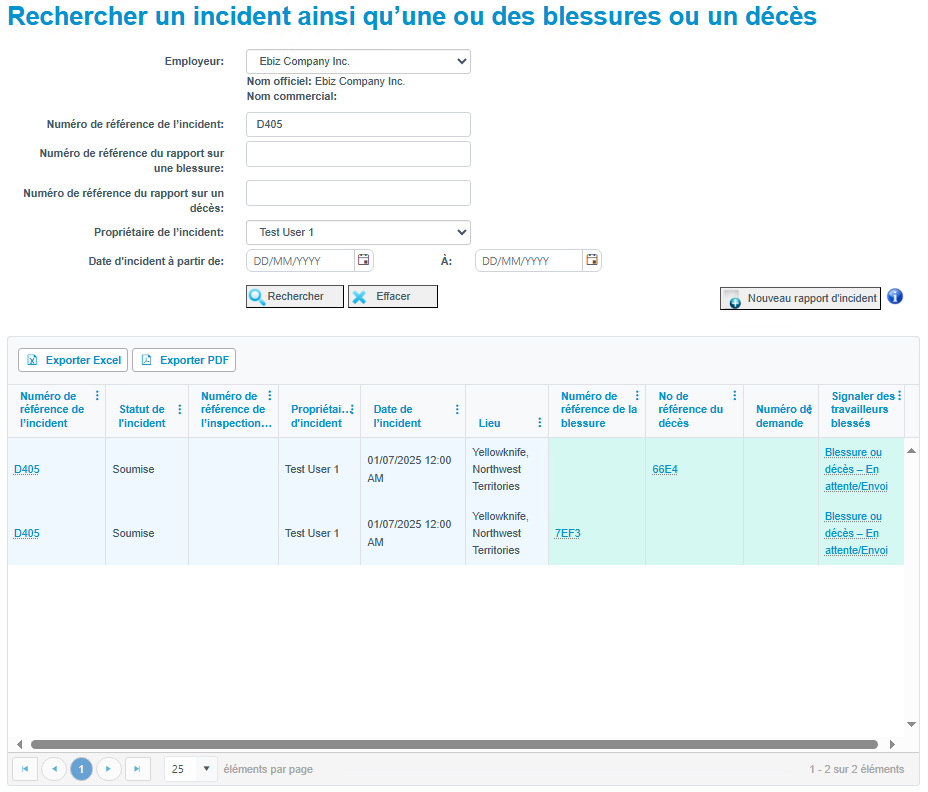
Cliquez sur Blessure ou décès – En attente ou envoi pour ouvrir la section sur une blessure.
Le système ouvrira la section du Rapport d’incident de l’employeur sur les blessures et les décès.
Par défaut, vous verrez le nom des personnes blessées ou mortellement blessées, comme indiqué dans le Rapport d’incident de l’employeur original. Pour chaque personne, les sous-sections correspondantes seront marquées d’un « X » pour indiquer que les champs ne sont « pas remplis ».
Comment remplir la section du rapport sur une blessure
Comment remplir la section du rapport sur un décès